A Zoom lehetővé tette a szervezetek és az oktatási intézmények számára, hogy együttműködjenek a munkavégzés során, rögzítsenek munkameneteket, megosszák egymással a képernyőket, és interakcióba lépjenek az ügyfelekkel és munkatársakkal. A szolgáltatás csoportos videokonferenciákat, egy-egy hívást, virtuális hátteret, ismétlődő találkozókat és még sok mást tartalmaz.
Legjobb tulajdonsága a rendelkezésre állás és a más platformokkal és szolgáltatásokkal való zökkenőmentes integráció formájában rejlik. Ha rendszeresen használja a Zoomot és az Outlookot is, akkor az Outlook alkalmazást integrálhatja a Zoommal, így könnyedén ütemezhet értekezleteket a Zoommal az e-mail-kezelési szolgáltatáson belül, és szükség esetén később szerkesztheti azokat.
Kapcsolódó: Hogyan kell csinálni a Zoom értekezletet: Beállítás, csatlakozás, házigazda, ütemezés, virtuális háttér használata stb.
Tartalom
Mi az a Microsoft Outlook
Az Outlook a Microsoft e-mail szolgáltatója és levelezéskezelő alkalmazása e-mailek küldésére és fogadására. A szolgáltatás a Microsoft Office programcsomag részeként érhető el, és naptárütemezést, feladatkezelést, jegyzetelést, névjegykezelést és még a webböngészést is kínálja.
Ha Microsoft-fiókkal jelentkezik be telefonjára és számítógépére, akkor a Microsoft Outlook minden adatot szinkronizálhat eszközei között, és lehetővé teszi az alkalmazás használatát, függetlenül attól, hogy hol tartózkodik. A Microsoft Outlookot akkor kaphatja meg, ha megvásárolja az Office 2019-et és az Office 365-öt Windows, Mac, Android és iOS eszközökön.
Kapcsolódó: Zoom kontra Google Meet: Minden, amit tudnod kell
Zoom hozzáadása a Microsoft Outlookhoz
Ha Ön olyan személy, aki a Zoom-ot használja minden videokonferencia-szükségletéhez, az Outlookot pedig az e-mailekhez, akkor a Microsoft Outlook segítségével könnyedén ütemezhet értekezleteket a Zoomban. Az alábbi útmutató segít hozzáadni a Zoom alkalmazást az Outlook-klienshez asztali számítógépén, webes vagy adminisztrátori portálján, attól függően, hogy hogyan használja a levelezőkezelési szolgáltatást.
A Zoom for Outlook bővítmény használata az Office 365 felügyeleti portálon
Ha engedélyezni szeretné a nagyítást az Office 365-fiókjában regisztrált összes felhasználó számára, ezt úgy teheti meg, hogy bejelentkezik az Office 365 felügyeleti portáljára , kattintson a fogaskerék ikonra, és válassza a „Szolgáltatások és bővítmények” lehetőséget. A Szolgáltatások és bővítmények oldalon kattintson a "Bővítmény telepítése" gombra, majd válassza a "Bővítményt szeretnék hozzáadni az Office Store-ból" lehetőséget, majd kattintson a "Tovább" gombra.
Az Office Store-ban keressen rá a „Zoom for Outlook” kifejezésre, és amikor megtalálta az alkalmazást, kattintson a „Get it now” gombra. 
Mostantól kiválaszthatja, hogy a Zoom for Outlook szolgáltatást a szervezet összes felhasználója számára opcionálisan vagy kötelezően engedélyezni szeretné. Az opciót mindenki számára letilthatja, de bizonyos értelemben mások önállóan is engedélyezhetik. Erősítse meg a változtatásokat a "Tovább" gombra kattintva, válassza ki a felhasználókat és csoportokat, amelyekhez hozzá szeretné adni, majd kattintson a "Mentés" gombra.
Kapcsolódó: Hogyan helyezzünk el képet a Zoom-ra PC-n és telefonon
A Zoom for Outlook bővítmény használata Outlook asztali ügyfélprogramon
Ha az Outlook asztali alkalmazást (2013-as vagy újabb) használja Windows vagy macOS rendszerű számítógépén, akkor telepítheti a Zoom for Outlook bővítményt, amellyel értekezleteket hozhat létre és ütemezhet a Zoomon. A bővítmény telepítése előtt meg kell győződnie arról, hogy rendelkezik-e Microsoft Exchange programmal, és azt hozzáadta az Outlook alkalmazáshoz.
A Zoom for Outlook bővítmény Outlookban való telepítéséhez nyissa meg az Outlook asztali klienst, lépjen a Fájl > Bővítmények kezelése menüpontra, majd kattintson a „+” ikonra, és válassza a „Hozzáadás az Office Store-ból” lehetőséget. Amikor megnyílik az Office Store, keressen rá a „Zoom for Outlook” kifejezésre (győződjön meg arról, hogy az alkalmazásokat a Zoom Video Communications, Inc. fejlesztette), majd kattintson a „Get in now” gombra a Zoom for Outlook bővítmény telepítéséhez.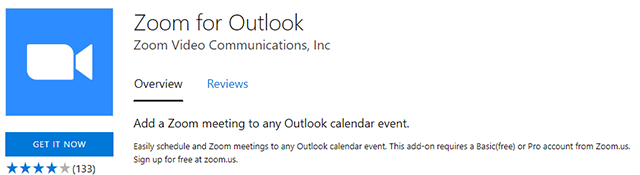
Mostantól használhatja a Nagyítást a Microsoft Outlookon belül. Nyissa meg az Outlook asztali alkalmazást, és váltson a Naptár nézetre. Itt lépjen a Kezdőlap > Új megbeszélés menüpontra, és adja meg az értekezlet összes részletét. Ha az összes információt hozzáadta, kattintson a Találkozó fülre, és nyomja meg a "Nagyítási értekezlet hozzáadása" gombot.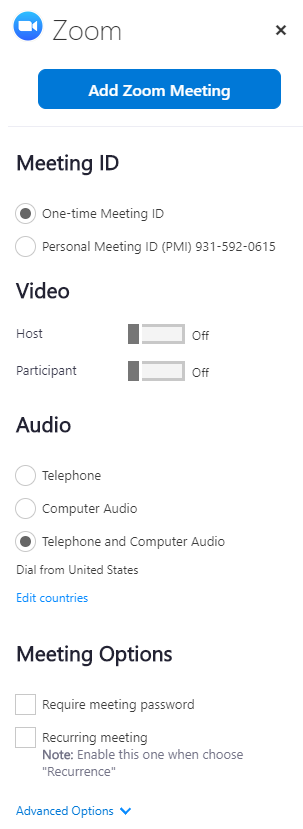
A következő képernyőn kiválaszthatja az értekezlet kívánt beállításait, például kiválaszthatja az értekezlet azonosítóját, kikapcsolhatja a házigazdát és a résztvevőket, kiválaszthatja, hogy számítógépen vagy telefonon keresztül kíván-e hangot hallani, ismétlődő értekezleteket vagy megbeszélésjelszó kérését. Mindezek után kattintson a 'Zoom találkozó hozzáadása' elemre, hogy megerősítse az értekezlet ütemezését a Zoomon.
Az ütemezett nagyítási értekezletek a létrehozás után is szerkeszthetők és megtekinthetők az Outlook asztali alkalmazás naptárnézetében. Az összes ütemezett értekezletet láthatja az Outlook naptárában, és egy szerkesztéséhez duplán kell kattintania az értekezletre, és meg kell nyomnia a "Nagyítási értekezlet hozzáadása" gombot.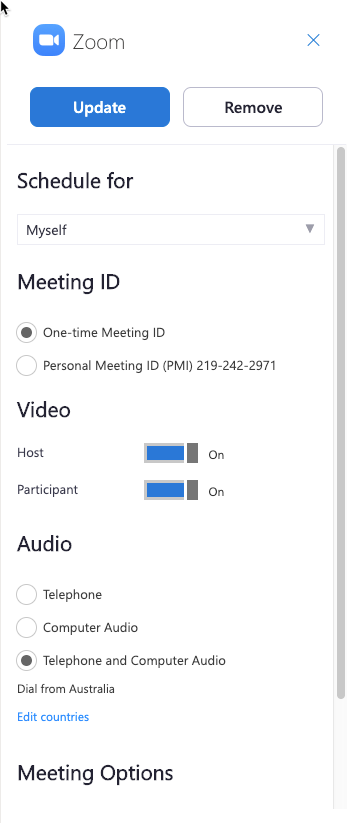
Itt módosíthatja a találkozót, és a módosítások véglegesítéséhez kattintson a „Frissítés” gombra.
Kapcsolódó: Zoom link létrehozása és elküldése
A Zoom Plugin használata a Microsoft Outlookhoz Windows/macOS rendszeren
A Zoom Zoom beépülő modult is kínál, ha a Microsoft Outlook régebbi verzióját használja, például az Outlook 2010-et Windows PC-n, az Outlook 2011-et macOS-en vagy újabb.
Megjegyzés : A Zoom elismerte, hogy a beépülő modult még ebben az évben letiltják, mivel a Microsoft hamarosan letiltja az injekciós beépülő modulokat az Outlookban. Így használhatja ezt a beépülő modult, ha a Zoom for Outlook bővítmény nem működik az Ön számára.
Ennek használatához töltse le a Zoom beépülő modult a Microsoft Outlookhoz, és telepítse az MSI fájlt. A beépülő modul betöltéséhez az Outlookban zárja be az Outlook alkalmazást a számítógépén, majd nyissa meg újra. A nagyítás lehetővé teszi, hogy ütemezés nélkül azonnal létrehozzon egy értekezletet, amelyet úgy tehet meg, hogy megnyitja az Outlookot, és a tetején kattintson az „Azonnali értekezlet indítása” gombra.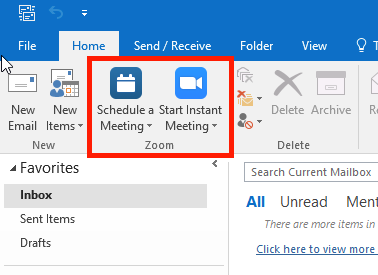
Ha megbeszélést szeretne ütemezni az Outlookon keresztül, nyissa meg az alkalmazást, és kattintson a "Találkozás ütemezése" gombra a felső szalagsávon. Az új ablakban adja meg az értekezlet összes részletét, például a megbeszélés azonosítóját, a videó engedélyezését a házigazda vagy a résztvevő számára, a hangbeállításokat, a megbeszélés jelszavát, a résztvevők elnémítását a belépéskor, a felvételt stb.
Kattintson a „Folytatás” gombra, miután kitöltötte az értekezlet részleteit.
A Zoom for Outlook bővítmény használata a webes Outlookban
Még akkor is, ha elsősorban az Internetes Outlookot használja, telepítenie kell a Zoom Scheduler bővítményt a Microsoft App Store áruházból. A bővítmény telepítése után nyissa meg az Outlook webes naptárát, és hozzon létre egy új naptári eseményt.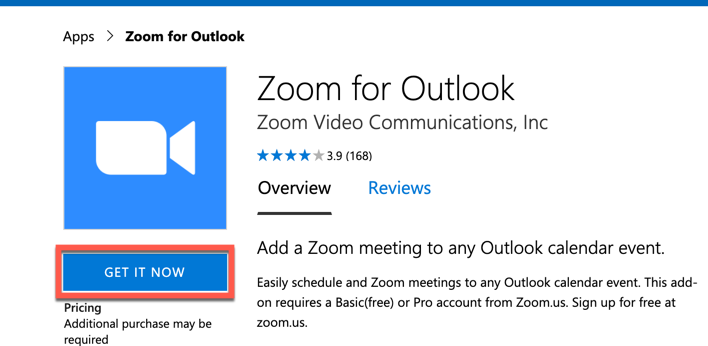
Megjegyzés : A Zoom for Outlook bővítmény használatához engedélyt kell kérnie az Office 365 rendszergazdájától.
Miután megadta az értekezlet összes részletét, kattintson a felső eszköztár hárompontos ikonjára, és lépjen a Nagyítás > Nagyítási értekezlet hozzáadása lehetőségre.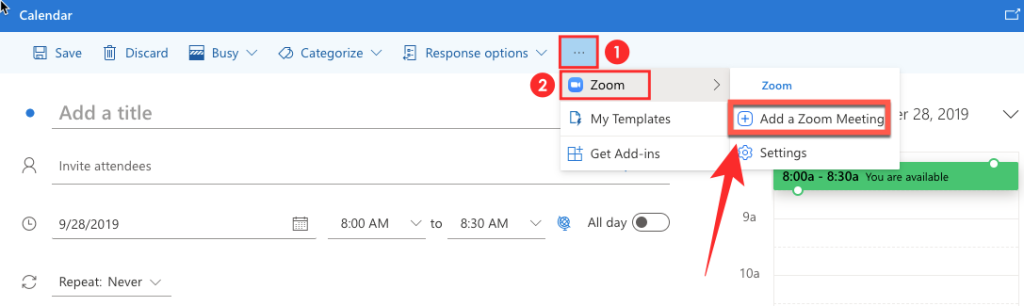
Megjelenik a Zoom bejelentkezési oldala, és ha már bejelentkezett a Zoomba, automatikusan összekapcsolhatja az Outlookot a Zoom-mal. Ha nem, adja meg a Zoom hitelesítő adatait, majd jelentkezzen be. A Zoom értekezlet most megjelenik az Outlook webnaptárában.
Egy már ütemezett értekezlet szerkesztéséhez nyissa meg az Outlook webes naptárát, válasszon ki egy értekezletet, és kattintson a "Szerkesztés" gombra. 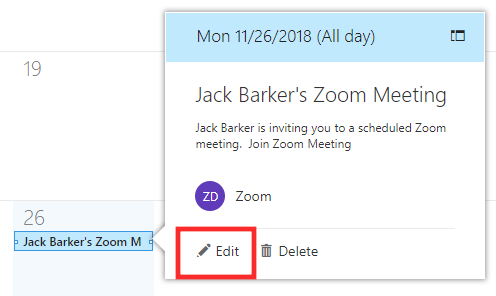
Most kattintson a hárompontos ikonra a felső eszköztáron, lépjen a Nagyítás > Beállítások menüpontra, végezze el a szükséges módosításokat, majd kattintson a felül található „Frissítés” gombra.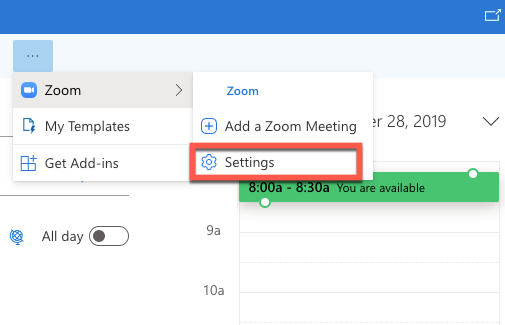
A felül található „Eltávolítás” gombra kattintva törölhet is egy értekezletet a naptárából.
Használhatta a Zoom alkalmazást az Outlookban az eszközén?
Kapcsolódó: Hogyan lehet elmosni a hátteret a Zoomban



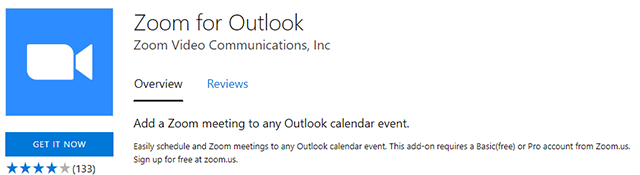
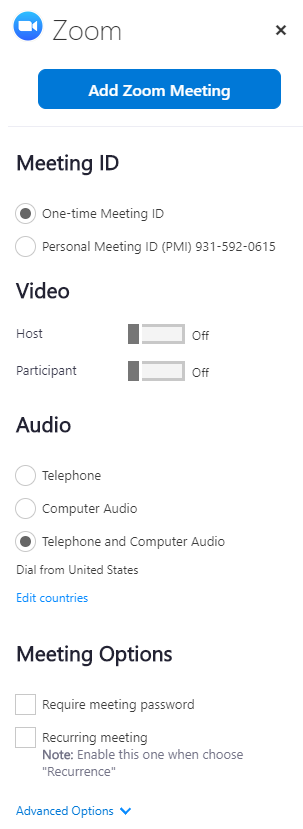
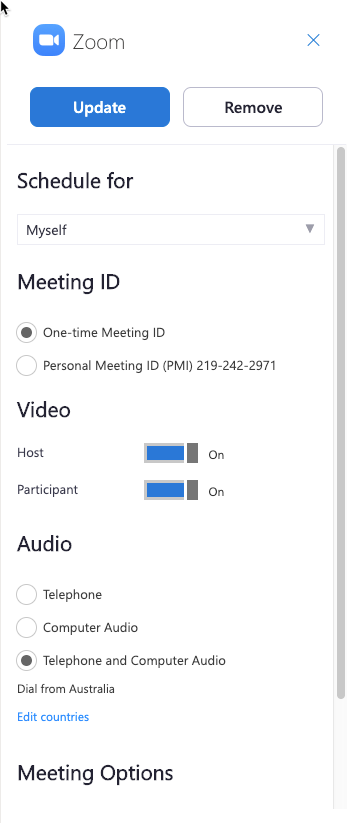
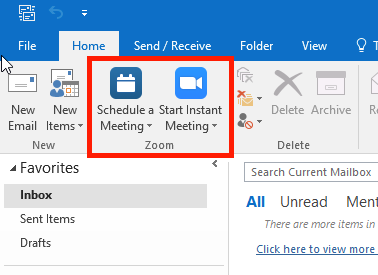
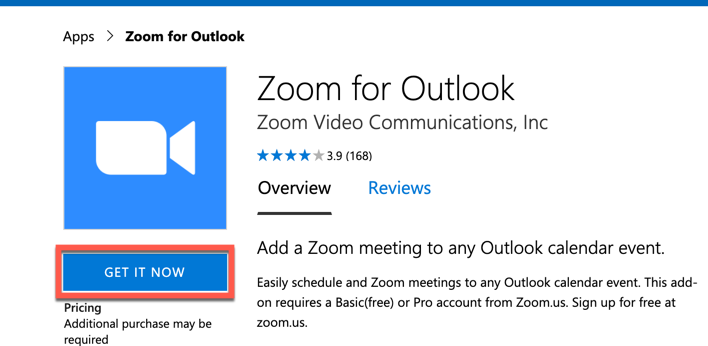
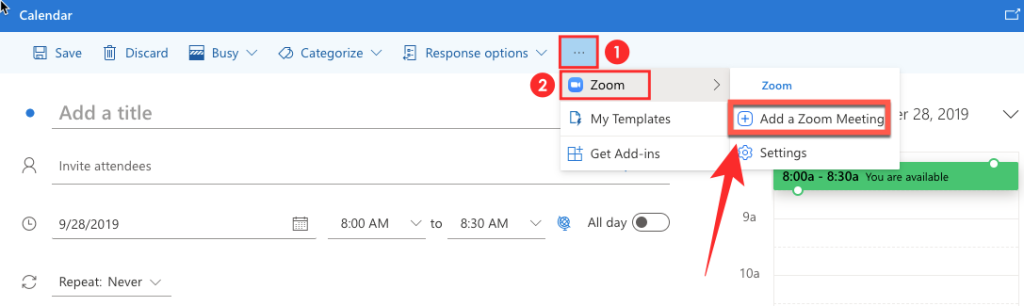
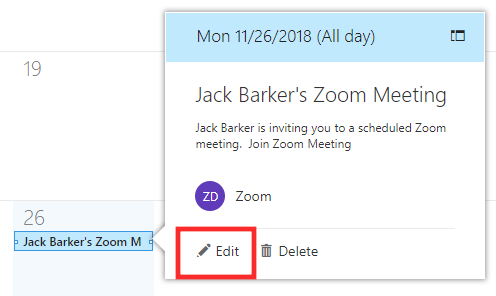
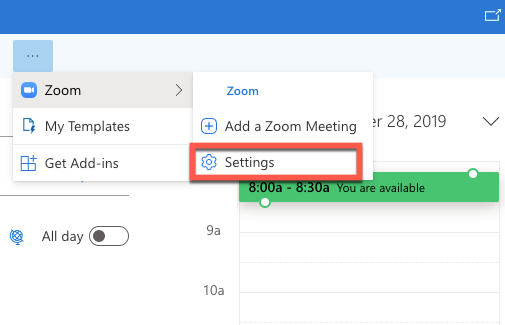


























![Feltételes formázás egy másik cella alapján [Google Táblázatok] Feltételes formázás egy másik cella alapján [Google Táblázatok]](https://blog.webtech360.com/resources3/images10/image-235-1009001311315.jpg)
